Как да поправите 806 (грешка VPN GRE блокирана) в Windows 10
VPN грешка 806 е тази, която се появява за някои потребители на VPN в прозореца ' Connecting to VPN Connection '. Когато се отвори прозорецът за грешка, техните VPN не работят за тях. Съобщението за грешка в пълната VPN грешка 806 е продължително, което гласи:
Връзката между компютъра и VPN сървъра е установена, но VPN връзката не може да бъде завършена. Код за грешка 806 - Най-честата причина за този неуспех е, че поне едно интернет устройство (например защитна стена или маршрутизатор) между компютъра и VPN сървъра не е конфигурирано да позволява генериране на пакети за протоколи за генериране на общите маршрути (GRE). Ако проблемът продължава, свържете се с мрежовия администратор или доставчика на интернет услуги.
Как да се поправи VPN грешка 806
- Отворете TCP порт 1723
- Отворен протокол 47 (GRE)
- Изключете антивирусния софтуер
- Изключете защитната стена на Windows
- Изберете PPTP настройката на вашия рутер
1. Отворете TCP порт 1723
Съобщението за грешка 806 дава известна представа за проблема, като заявява, че вероятно трябва да бъде конфигурирана защитна стена или рутер за протокола GRE. Така че един от най-добрите решения за него е да отворите TCP Port 1723. Това е начинът, по който можете да отворите TCP Port 1723 в Windows 10.
- Натиснете бутона Cortana на лентата на задачите, за да отворите полето за търсене на това приложение.
- Въведете ключовата дума „защитна стена“ в полето за търсене и изберете да отворите прозореца на защитната стена на Windows Defender с разширена защита, показана директно по-долу.
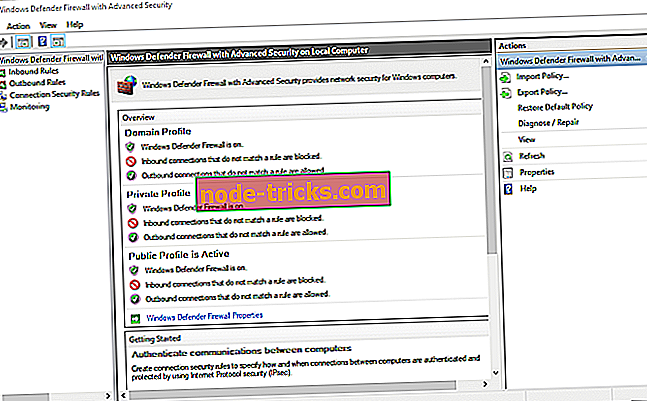
- Кликнете върху Входящи правила отляво на този прозорец.
- Кликнете върху Действие и изберете опцията Ново правило, за да отворите прозореца в изображението по-долу.
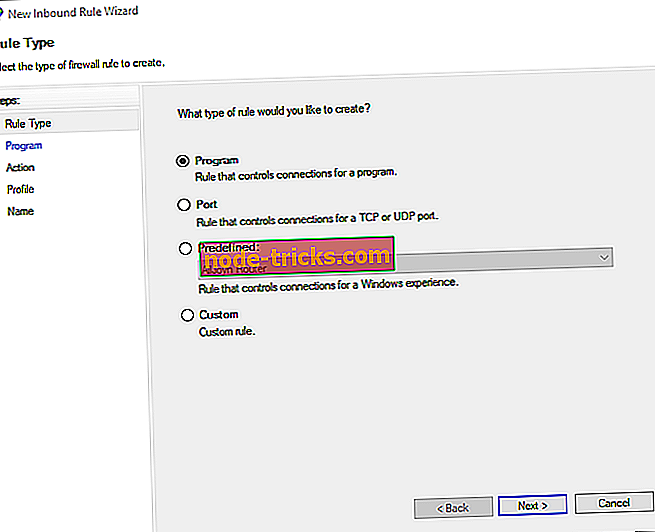
- Изберете опцията Port и натиснете бутона Next .
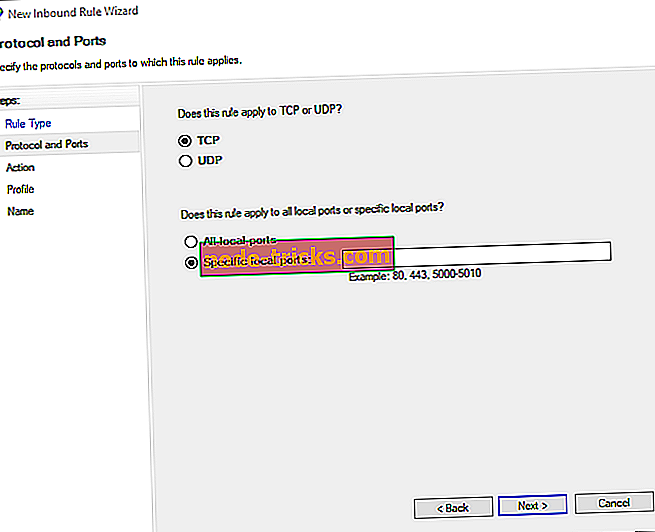
- След това изберете опцията TCP, ако вече не е избрана.
- Въведете "1723" в текстовото поле Специфични локални портове.
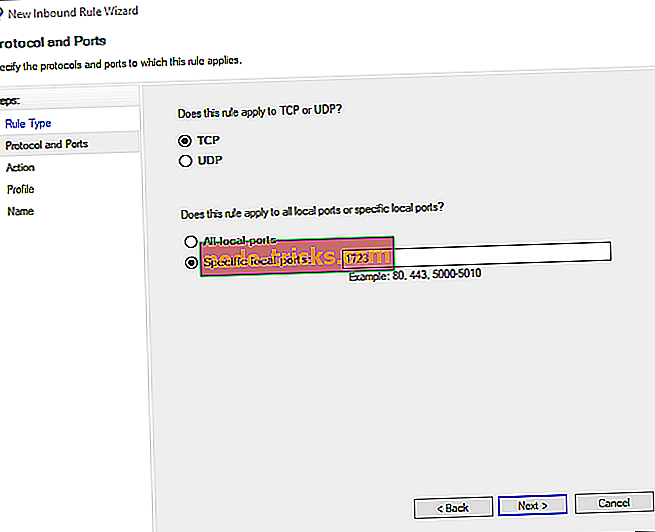
- Щракнете върху Напред и изберете опцията Разрешаване на връзка .
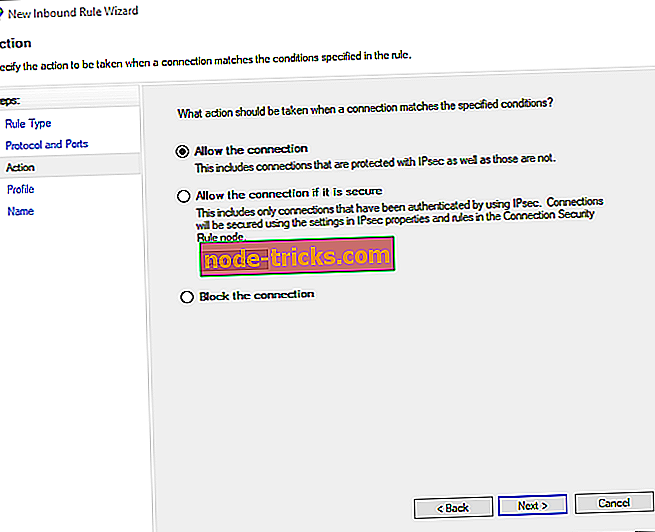
- Натиснете бутона Напред и изберете всичките три полета за отметка, показани на снимката директно по-долу.
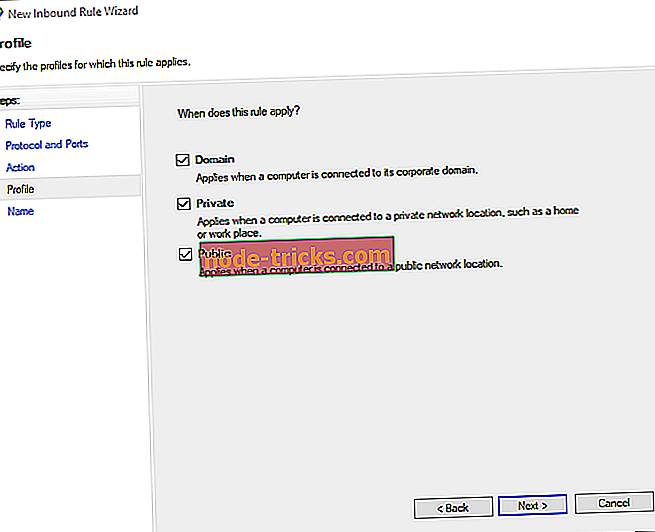
- Кликнете върху Напред, за да преминете към последната стъпка. Там можете да въведете всичко в текстовите полета и да натиснете бутона Готово .
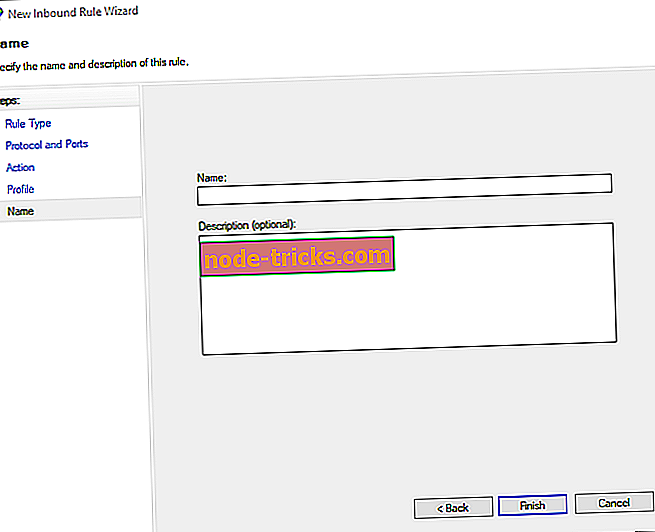
2. Открит протокол 47 (GRE)
- В допълнение към отваряне на порт 1723, отворете протокол 47 (в противен случай типа на протокола GRE). За да направите това, отново отворете прозореца на защитната стена на Windows Defender и разширената защита.
- Щракнете с десния бутон върху Inbound Rules и изберете опцията New Rule .
- Изберете опцията Custom .
- След това щракнете върху Protocol и Ports в лявата част на прозореца, за да отворите опциите директно по-долу.
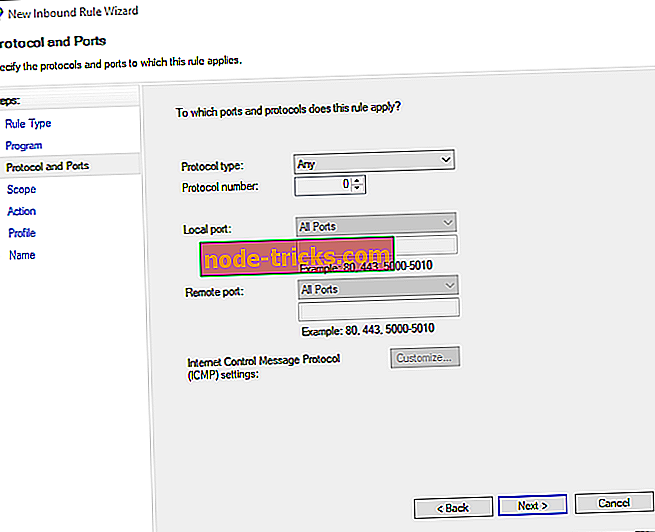
- Изберете GRE от падащото меню Тип протокол.
- След това щракнете върху Име и натиснете бутона Готово, за да затворите прозореца на съветника.
3. Изключете антивирусния софтуер
Някои VPN грешки могат да се дължат на антивирусен софтуер. Като такъв, превключването на антивирусни програми от трети страни може да изключи VPN грешка 806. Обикновено можете да направите това, като щракнете с десния бутон върху иконите в системната лента и изберете опция за забрана. Ако не можете да изключите антивирусна програма чрез неговото контекстно меню, отворете прозореца й и изберете опция за забрана от там.
Препоръка на редактора CyberGhost VPN за WindowsАко VPN ви дава код за грешка 806, опитайте с нашата CyberGhost VPN:
- Перфектно съвместим с Windows 10
- Няма грешки или други проблеми
- Страхотна поддръжка на клиенти
4. Изключете защитната стена на Windows
Защитната стена на Windows може също да блокира VPN софтуера. Затова изключете защитната стена на Windows веднага преди да се свържете с VPN. Можете да изключите защитната стена на Windows, както следва.
- Отворете приложението Cortana.
- Въведете ключовата дума „Защитна стена на Windows“ в полето за търсене и изберете да отворите защитната стена на Windows Defender.
- Щракнете върху Включване или изключване на защитната стена на Windows Defender, за да отворите настройките, показани директно по-долу.
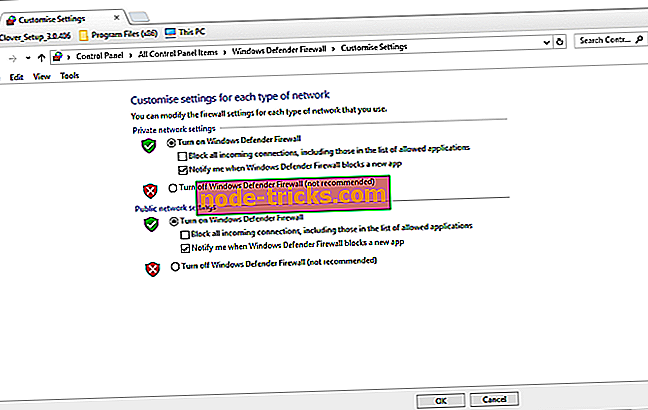
- Изберете и опциите Изключване на защитната стена на защитника на Windows и натиснете бутона OK .
5. Изберете PPTP настройката на вашия рутер
Уверете се също, че PPTP настройката на маршрутизатора е активирана. Това е мрежов протокол, който все още се използва за много VPN. Как избирате тази настройка варира при алтернативни модели рутери. Обикновено можете да изберете опция PPTP чрез фърмуера на маршрутизатора. Можете да проверите този пост за повече подробности за отварянето на софтуера за рутер във вашия браузър.
Тези резолюции могат да поправят VPN грешката 806, така че да можете да се свържете с VPN. Някои от общите поправки на VPN в тази статия също могат да бъдат полезни за разрешаване на VPN грешка 806 в Windows 10.


![Топ 6 корпоративни VPN решения за стимулиране на вашия бизнес [2019 Списък]](https://node-tricks.com/img/vpn/237/top-6-corporate-vpn-solutions-boost-your-business-2.png)
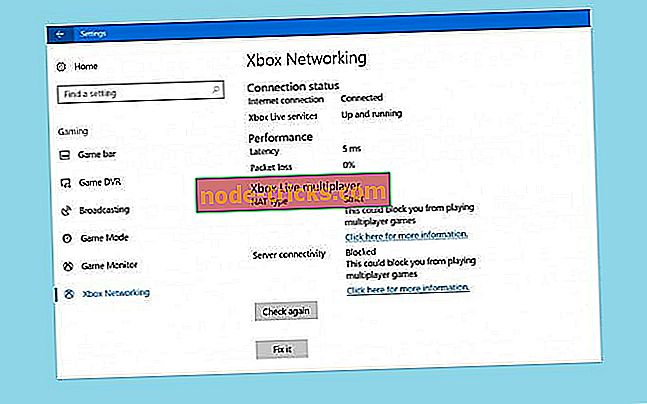
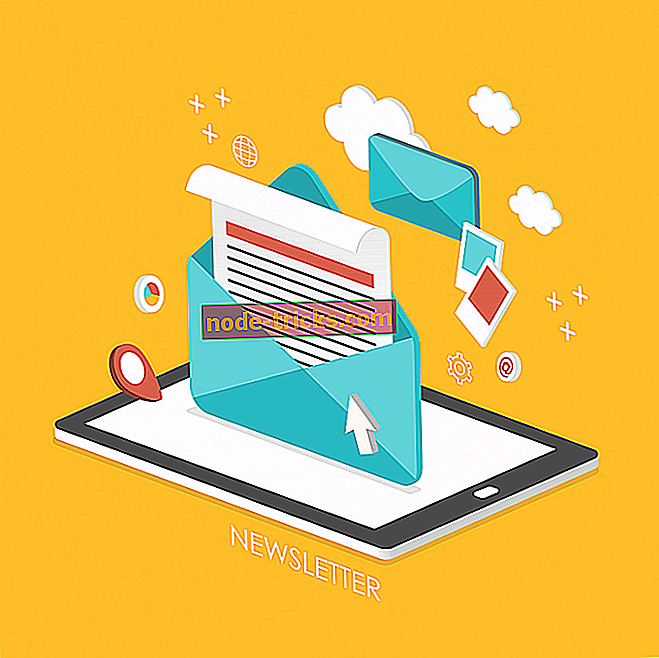



![Можете да използвате Skype за уеб в неподдържани браузъри [How To]](https://node-tricks.com/img/how/255/you-can-use-skype-web-unsupported-browsers.png)